
ОС_Семестр3_Лаба3
.pdf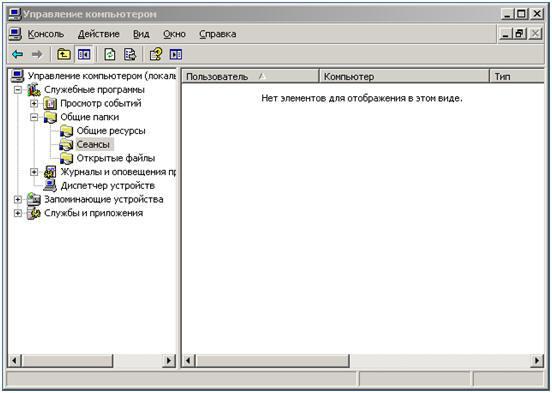
Tools или щелкнуть правой кнопкой мыши на команде My Computer(Мой компьютер) в меню Startи выбрать в контекстном меню пункт Manage(Управление).
Рисунок 6. Оснастка "Управление компьютером"
Просмотр пользовательских сеансов |
|
Оснастка Shared Folders(Общие |
папки) позволяет просматривать |
информацию о соединениях и использовании ресурсов локального или удаленного компьютеров. Данная оснастка используется вместо программы
Server |
в |
Control |
Panel |
системы |
Windows |
NT |
4.0. |
Оснастка Shared |
|
|
Folders содержит |
|
три |
||
узла: Shares (Ресурсы), Sessions (Сеансы) и Open Files (Открытые файлы). При выборе данных узлов в панели результатов отображается содержание соответствующего узла.
Спомощью оснастки можно выполнять следующие задачи:
-создавать, просматривать, изменять свойства и удалять общие ресурсы на локальном или удаленном компьютерах (Windows NT 4.0/2000/XP и Windows Server 2003) и устанавливать разрешения на доступ к ним. Кроме того, можно управлять режимом кэширования общих папок (в случае их использования в качестве изолированных папок). В системах Windows ХР и
Windows Server 2003 появилась очень удобная новая возможность управления процессом публикации общей папки в каталоге Active Directory (рис. 6.12) — можно сразу после создания общей папки опубликовать ее в каталоге, не прибегая к помощи оснастки Active Directory Users and Computers. Все необходимые действия достаточно очевидны из содержания приведенного примера: в данном случае публикуется общая папка службы факсов, содержащая клиентское программное обеспечение для систем, не имеющих его (например, Windows 9х);
-просматривать список удаленных пользователей, подключенных к компьютеру, и отключать их;
-просматривать список файлов, открытых удаленными пользователями, и
закрывать открытые файлы.
Windows 2003 Backup
Регулярное резервное копирование информации с серверов и локальных жестких дисков предотвращает утрату и повреждение данных из-за поломки жесткого диска, отключения питания, воздействия вирусов и т.д. Резервное копирование при грамотном планировании и наличии надежного оборудования позволяет безболезненно справиться с последствиями катастрофы.
Графическое инструментальное средство Windows 2003 Backup
предназначено для автоматического и ручного резервного копирования и восстановления файлов, расположенных на разделах файловых систем FAT и
NTFS.
Выбор стратегии резервного копирования
Перед тем как приступать к резервному копированию файлов, нужно разработать стратегию, отвечающую потребностям Вашей организации и гарантирующую восстановление утраченных данных. Эффективное архивирование и восстановление информации — одна из самых важных задач администратора.
Отбор файлов для резервного копирования
По степени важности (а следовательно, и по частоте создания резервных копий) папки и файлы можно разделить на три категории:
-важные — их резервные копии создаются всегда;
-полезные — их резервные копии создаются изредка;
-малозначимые — их резервные копии не создаются никогда.
Отбирая файлы для резервного копирования, учитывайте следующие правила:
- всегда создавайте резервные копии
o файлов, жизненно важных для работы Вашей организации;
oреестров всех главных и резервных контроллеров домена (каждый контроллер домена имеет свою копию базы данных каталогов;
резервное копирование реестра контроллера домена предотвращает потерю информации об учетных записях пользователей и защите).

-резервные копии файлов, изменяемых редко или не представляющих особой ценности, следует создавать лишь время от времени.
-не сохраняйте временные файлы, так как они постоянно изменяются, и вряд ли могут быть использованы для восстановления данных.
Выбор типа резервного копирования
Windows 2003 Программа архивации (Backup Utility) предлагает пять вариантов резервного
копирования: обычное (normal),копирующее (copy), инкрементальное (incremental ), разностное (differential) и ежедневное (daily). Выбор стратегии резервного копирования определяется тем, сколько времени отводится на сохранение данных и каковы требования к скоростям поиска резервных копий и восстановления файлов.
Рисунок 7. Выбор типа архивации
Краткая характеристика перечисленных выше типов резервного копирования
приведена в таблице.
Таблица 5. Варианты резервного копирования
Варианты |
резервного |
Характеристика |
копирования |
|
|
Обычное или полное |
Архивирует выбранные файлы и помечает их как |
|
|
|
сохраненные. Обычное резервное копирование |
|
|
позволяет быстро восстанавливать файлы, так как |
|
|
наиболее свежие файлы находятся на последней |
|
|
ленте. Для создания первой резервной копии всегда |
|||||
|
|
следует применять обычное резервное копирование |
|||||
|
|
всех файлов |
|
|
|
|
|
Инкрементальное |
или |
Архивирует |
только файлы, |
созданные |
или |
||
добавочное |
|
измененные |
с |
момента выполнения |
последнего |
||
|
|
обычного |
или |
инкрементального |
резервного |
||
|
|
копирования. Эти файлы помечаются флажком |
|||||
|
|
архивации. Если Вы сочетаете обычное и |
|||||
|
|
инкрементальное резервное копирование, то |
|||||
|
|
воссоздание |
|
информации |
начинается |
с |
|
|
|
восстановления |
последней обычной |
резервной |
|||
|
|
копии, а затем последовательно восстанавливаются |
|||||
|
|
файлы инкрементальных копий |
|
|
|
||
Разностное |
|
Архивирует файлы, созданные или измененные со |
|||||
|
|
времени |
последнего |
обычного |
(или |
||
|
|
инкрементального) резервного копирования. Файлы |
|||||
|
|
при этом не помечаются флажком архивации. При |
|||||
|
|
комбинации обычного и разностного резервного |
|||||
|
|
копирования для восстановления данных требуются |
|||||
|
|
лишь 2 ленты: с последней обычной и с последней |
|||||
|
|
разностной копиями |
|
|
|
||
Копирующее |
|
Архивирует |
выбранные файлы, не помечая их |
||||
|
|
флажком архивации. Тем самым не оказывает |
|||||
|
|
влияния на операции обычного и инкрементального |
|||||
|
|
резервного копирования и может применяться для |
|||||
|
|
промежуточного сохранения данных |
|
|
|||
Ежедневное копирование |
Архивирует |
выбранные, файлы, которые были |
|||||
|
|
изменены во время ежедневного копирования. |
|||||
|
|
Файлы не помечаются флажком архивации. Эта |
|||||
|
|
операция полезна, например, когда Вы берете |
|||||
|
|
работу на дом и хотите быстро выбрать файлы, над |
|||||
|
|
которыми сегодня работали |
|
|
|
||
Журналы резервного копирования
Журнал резервного копирования (backup log) — это текстовый файл, в котором регистрируются операции резервного копирования (рис. 8). Он полезен при восстановлении данных. Его можно либо распечатать, либо посмотреть в любом

текстовом редакторе. Журнал хранится на диске, поэтому в случае повреждения каталога архива на ленте обратитесь к нему, чтобы найти нужный файл.
Рисунок 8. Журнал резервного копирования Журнал резервного копирования содержит следующую информацию:
-дату создания архива;
-название варианта резервного копирования;
местонахождение накопителя.
Шаблон плана резервного копирования
Местонахождение накопителя __ Местонахождение лент_______
Путь к архивируемым |
Ежедневное резервное |
Еженедельное |
||||
файлам и папкам |
копирование |
|
резервное копирование |
|||
|
|
|
|
|
(укажите день) |
|
|
|
|
|
|
|
|
Недельное расписание резервного копирования |
|
|||||
Понедельник |
Вторник |
|
Среда |
Четверг |
Пятница |
|
Тип |
Тип |
|
Тип |
Тип |
Тип |
|
копирования |
копирования |
копирования |
копирования |
копирования |
||
Лента |
Лента |
|
Лента |
Лента |
Лента |
|
Архив: Да Нет |
Архив: Да Нет |
Архив: Да Нет |
Архив: Да Нет |
Архив: Да Нет |
||
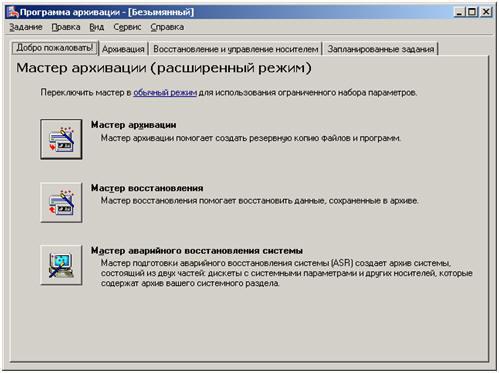
Типы резервного копирования:
О = Обычное, Д = Инкрементальное, Р = Разностное, К = Копирующее, ЕК =
Ежедневное копирование
Резервное копирование файлов
Программа резервного копирования Windows 2003 выглядит следующим образом. (рис. 9)
|
Рисунок 9. Окно мастеров архивации |
||
Чтобы |
запустить |
программу, в |
меню Start (Пуск) выберите |
пункты Programs (Программы), Accessories (Стандартные), System Tools (Служебные), Backup (Архивация данных).
На рис. 10 представлены мастера архивации. Здесь можно выбрать 3 мастера:
мастер архивации, мастер восстановления и мастер аварийного восстановления системы.

Рисунок 10. Окно "Архивация"
На рисунке 10 представлено окно архивации. Здесь можно выбрать параметры архивации: объекты архивации и назначение архивации. Можно также выбрать дополнительные параметры архивации (рисунок 11).

Рисунок 11. Окно "Дополнительные параметры архивации"
Рисунок 12. Окно "Восстановление и удаление носителем"
На рисунок 12 представлено окно восстановления управления носителем.
Здесь можно выбрать необходимые для восстановления объекты.

Рисунок 13. Окно "Запланированные задания"
На рисунок 13 представлено окно планировщика заданий. Здесь можно создать задание архивации, путем вызова мастера архивации (рисунок 14).
Рисунок 14. Мастер архивации
